日々のメール管理に悩まされている方、特にGmailのフィルタ機能がうまく機能しないと感じている方にとって、この問題は非常にストレスですよね。「フィルタが適用されない」「重要なメールが迷惑メールに分類されている」「スマホでの設定ができない」といった問題は、時間を無駄にする原因となります。しかし、これらの悩みを解決し、Gmailを最高に活用する方法を理解すれば、あなたのメール管理は劇的に効率化されます。
この記事では、Gmailフィルタが適用されない理由とその解決策を徹底的に解説します。迷惑メールの対策から複数条件の設定方法まで、実践的なアドバイスをお届けします。これを読めば、あなたのメール管理が格段に改善され、ストレスなく快適に過ごせるようになります。
Gmailフィルタの重要性と基本的な使い方
Gmailのフィルタ機能は、受信したメールを自動で分類し、あなたが管理しやすいように整理してくれる便利なツールです。この機能を上手に使うことで、迷惑メールの削除や重要なメールの見逃しを防ぎ、日々のメール処理を効率化できます。しかし、フィルタが適用されない場合、メール管理にかかる時間が無駄になり、ストレスが溜まる一因になります。
Gmailフィルタの基本設定方法
Gmailでフィルタを設定するには、まず受信トレイの右上にある検索ボックス横の「下矢印アイコン」をクリックします。次に、条件を指定して「この検索条件でフィルタを作成」を選び、フィルタのアクション(例ラベル付け、削除、転送など)を選択します。この簡単な手順で、フィルタの基本設定は完了します。
Gmailフィルタが適用されない理由と解決策
Gmailフィルタがうまく適用されない原因はいくつかあります。代表的な問題とその解決策を紹介します。
条件設定ミス
フィルタが適用されない一番の原因は、条件設定ミスです。たとえば、特定のキーワードやドメインを間違えて入力してしまうことがあります。正しい条件を入力しているか、再度確認しましょう。
複数条件の組み合わせミス
複数条件を組み合わせてフィルタを作成する際、「AND」や「OR」を間違って使用することがあります。これらの演算子を適切に使わないと、意図した通りにフィルタが機能しません。例えば、メールアドレスと件名を同時に指定する場合、条件を正しく組み合わせて設定することが重要です。
Gmailアプリでの設定制限
スマートフォン版Gmailでは、フィルタ設定を作成・編集することができません。スマホから設定したい場合、PC版のGmailにアクセスする必要があります。スマホでフィルタを設定する方法として、PC版Gmailをブラウザで表示し、設定を行うことができます。
迷惑メール判定の誤判定
Gmailの迷惑メールフィルタが、誤って重要なメールを迷惑メールとして分類してしまうことがあります。これを防ぐためには、「迷惑メールでないことを報告」ボタンを使って、誤判定されたメールを正常に戻すことが重要です。
Gmailフィルタの活用法複数条件・ドメイン指定の使い方
フィルタを活用する際に、複数条件やドメイン指定を使いこなすことで、より精密なメール整理が可能になります。
複数条件を組み合わせる
例えば、差出人と件名の両方を指定してフィルタを設定する場合、「from:example@example.com subject:請求書」と入力することで、指定した条件に一致するメールのみがフィルタリングされます。これにより、特定の送信者からのメールを効率的に整理できます。
ドメイン指定の活用
ドメイン指定を使えば、特定のドメインから届いたすべてのメールを一括で処理できます。たとえば、スパムが多く送られてくるドメインを指定して、自動的に削除や迷惑メールとして振り分けることができます。
ワイルドカードと検索演算子の活用
「from:*@example.com」のように、ワイルドカードを使ってドメイン指定を行うことができます。また、「-subject:広告」のように、特定の語句を除外することも可能です。これにより、より細かなフィルタリングができます。
よくある質問Gmailフィルタに関する疑問解決
Q1: Gmailフィルタの最大数は?
Gmailでは、最大数百個のフィルタを作成することができます。大量のメールを管理する場合でも、フィルタを駆使して効率的に整理できます。
Q2: フィルタが適用されない場合、どうすれば良い?
フィルタが適用されない場合は、まず条件設定が正しいか確認しましょう。設定内容に間違いがないか再確認し、それでも解決しない場合は、フィルタを削除して再作成してみてください。
Q3: スマホでフィルタ設定はできないのか?
スマホのGmailアプリではフィルタ設定を作成・編集できませんが、PC版Gmailにアクセスしてフィルタを設定することができます。スマホでの管理はラベルやメール移動などが可能です。
今すぐパソコンやスマホの悩みを解決したい!どうしたらいい?
いま、あなたを悩ませているITの問題を解決します!
「エラーメッセージ、フリーズ、接続不良…もうイライラしない!」
あなたはこんな経験はありませんか?
✅ GmailやWordの使い方がわからない💦
✅ 仕事の締め切り直前にパソコンがフリーズ💦
✅ 家族との大切な写真が突然見られなくなった💦
✅ オンライン会議に参加できずに焦った💦
✅ スマホの重くて重要な連絡ができなかった💦
平均的な人は、こうしたパソコンやスマホ関連の問題で年間73時間(約9日分の働く時間!)を無駄にしています。あなたの大切な時間が今この悩んでいる瞬間も失われています。
LINEでメッセージを送れば即時解決!
すでに多くの方が私の公式LINEからお悩みを解決しています。
最新のAIを使った自動応答機能を活用していますので、24時間いつでも即返信いたします。
誰でも無料で使えますので、安心して使えます。
問題は先のばしにするほど深刻化します。
小さなエラーがデータ消失や重大なシステム障害につながることも。解決できずに大切な機会を逃すリスクは、あなたが思う以上に高いのです。
あなたが今困っていて、すぐにでも解決したいのであれば下のボタンをクリックして、LINEからあなたのお困りごとを送って下さい。
ぜひ、あなたの悩みを私に解決させてください。
まとめ
Gmailフィルタが適用されない原因は様々ですが、正しい設定と細かな調整を行うことで、メール管理を大幅に効率化できます。迷惑メールの除外や重要なメールの整理、複数条件やドメイン指定を活用することで、さらに精密な管理が可能です。今回紹介した方法を試して、あなたのGmailを最大限に活用し、ストレスフリーなメールライフを手に入れましょう!


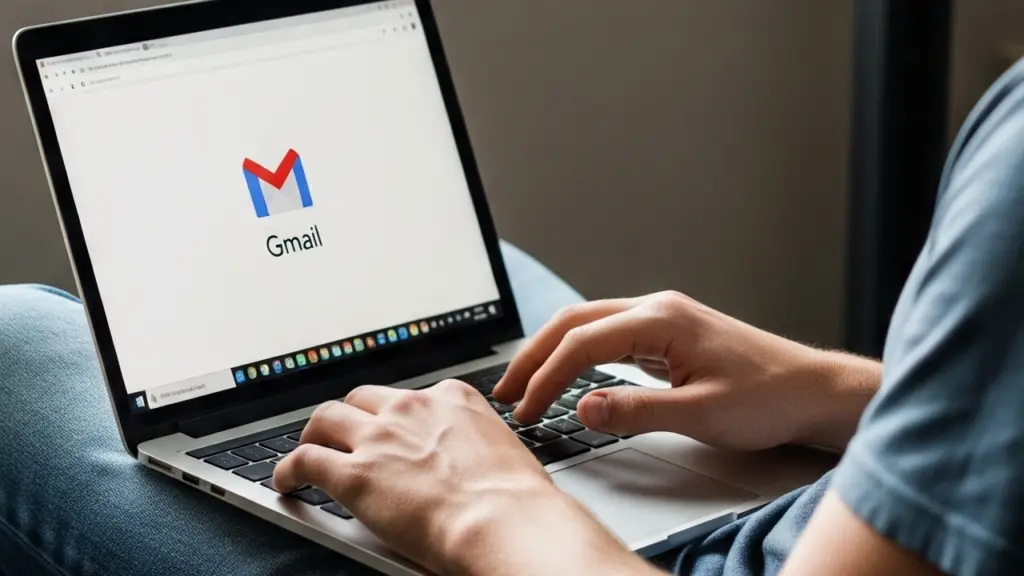



コメント